Navigarea structurală este o soluție de tip out-of-the-box pentruSharePoint site-uri cu publicare activată. Această opțiune de navigare afișează site-uri și/sau pagini de sub site-ul curent din navigarea în site. Nu necesită nicio particularizare, iar utilizatorii pot să adauge cu ușurință elemente, să ascundă elemente și să gestioneze navigarea din pagina Setări.
Notă: Acest articol este destinat site-urilor care utilizează deja navigarea structurală. Nu recomandăm să activați acest tip de navigare dacă acesta nu a fost deja utilizat pe site-ul dvs.
Verificați dacă site-ul utilizează navigarea structurală
Notă: Navigarea structurală necesită ca publicarea să fie activată pentru site. Dacă nu vedeți opțiunea de Navigare sub aspect și senzație în pagina Setări site, atunci site-ul nu are Publicare activată și acest articol nu se aplică la site-ul dvs.
-
Accesați site-ul și selectați setări

-
Sub titlul aspect și stil, selectați Navigare.
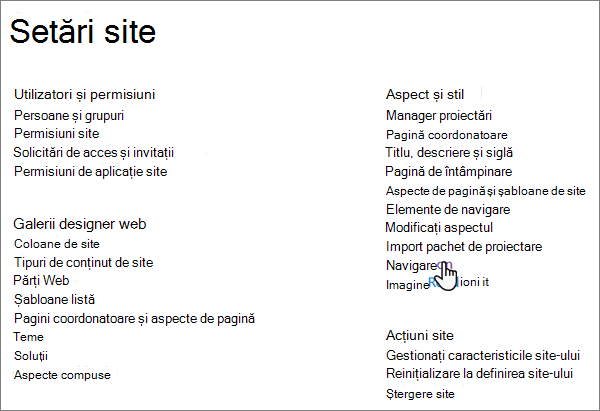
-
Ați activat navigarea structurală pentru site dacă este selectată pentru navigarea globală sau navigarea curentă.
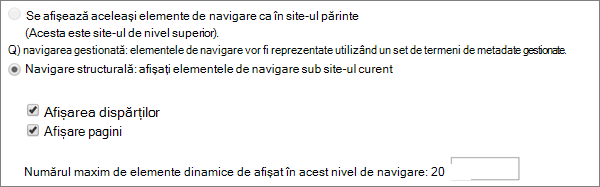
Notă: Atunci când utilizați Navigarea structurală, selectarea Afișare pagini va avea un impact negativ asupra performanței.
Memorarea în cache pentru navigarea structurală
Dacă utilizați Navigarea structurală pe un site și observați că performanța paginilor este în întârziere, vă recomandăm să activați caching pentru o performanță îmbunătățită.
După ce este activat caching-ul, acesta va funcționa continuu până când este Dezactivat. Atunci când se efectuează modificări la navigare, elementele de navigare se vor reîmprospăta automat zilnic. De asemenea, puteți reîmprospăta manual elementele de navigare.
Notă: Memorarea în cache nu poate fi controlată la un nivel de entitate găzduită. Puteți să activați sau să dezactivați memorarea în cache la nivel de site sau la nivelul colecției de site-uri.
Pentru a activa memorarea în cache la nivelul site-ului:
-
Accesați site-ul și selectați setări

-
Sub titlul aspect și stil, selectați Navigare.
-
Defilați la secțiunea Navigare structurală: Memorare în cache și bifați caseta pentru Activare caching.

-
Faceți clic pe OK.
Notă: Dacă caseta de selectare Activare caching nu este disponibilă, confirmați că memorarea în cache este activată la nivel de colecție de site-uri.
Pentru a activa memorarea în cache la nivelul colecției de site-uri:
Notă: Această opțiune este vizibilă doar pentru un administrator de colecție de site-uri.
-
Accesați site-ul și selectați setări

-
Sub titlul Administrare colecție de site -uri, selectați colecție de site-uri navigation.
-
Defilați la secțiunea Memorare în cache a navigării structurale și bifați caseta pentru Activarea memorării în cache a navigării structurale.

-
Faceți clic pe OK.
Pentru a reîmprospăta manual memoria cache:
Notă: Elementele de navigare se vor reîmprospăta automat zilnic dacă se efectuează modificările atunci când este activată memorarea în cache. Proprietarii de site-uri pot reîmprospăta manual elementele de navigare din setările de navigare, după cum este necesar.
-
Accesați site-ul și selectați setări

-
Sub titlul aspect și stil, selectați Navigare.
-
Defilați la secțiunea Navigare structurală: reîmprospătare cache și faceți clic pe Reîmprospătare.

Pentru a dezactiva memorarea în cache la nivelul site-ului:
Notă: Nu recomandăm dezactivarea memorării în cache a navigării structurale, deoarece va avea un impact negativ asupra performanței paginii.
-
Accesați site-ul și selectați setări

-
Sub titlul aspect și stil, selectați Navigare.
-
Defilați la navigarea structurală: secțiunea caching și debifați caseta pentru Activarea caching-ului.

-
Faceți clic pe OK.
Pentru a dezactiva memorarea în cache la nivelul colecției de site-uri:
Notă: Această opțiune este vizibilă doar pentru un administrator de colecție de site-uri. Nu recomandăm dezactivarea memorării în cache a navigării structurale, deoarece va avea un impact negativ asupra performanței paginii.
-
Accesați site-ul și selectați setări

-
Sub titlul Administrare colecție de site -uri, selectați colecție de site-uri navigation.
-
Defilați la secțiunea Memorare în cache a navigării structurale și debifați caseta pentru Activarea memorării în cache a navigării structurale.

-
Faceți clic pe OK.
Pentru mai multe informații despre alte opțiuni de navigare disponibile pentru SharePoint în Microsoft 365, consultați Opțiuni de navigare pentru SharePoint Online.
Comenzi PowerShell asociate
Dacă sunteți proprietar de site sau proprietar de colecție de site-uri și sunteți familiarizat cu PowerShell, puteți utiliza următoarele comenzi pentru a verifica starea curentă a unui site sau a unei colecții de site-uri și pentru a activa sau a dezactiva memorarea în cache.
Proprietarii de site-uri pot executa:
Proprietarii colecției de site-uri pot executa:










